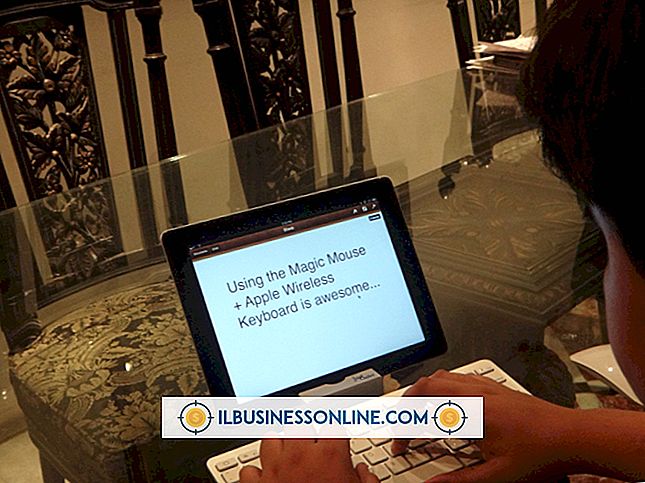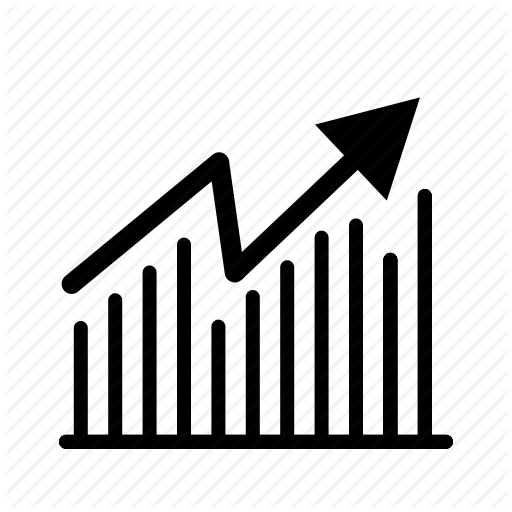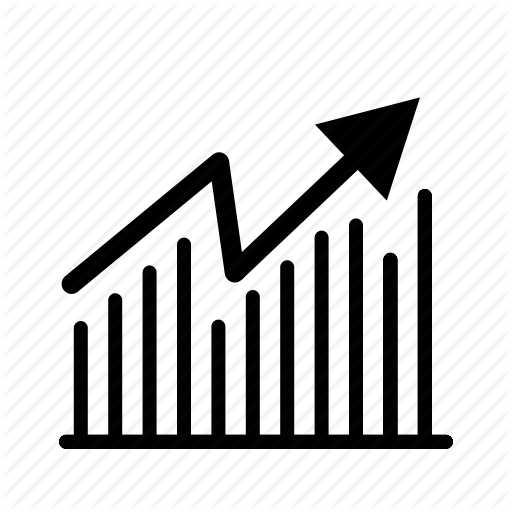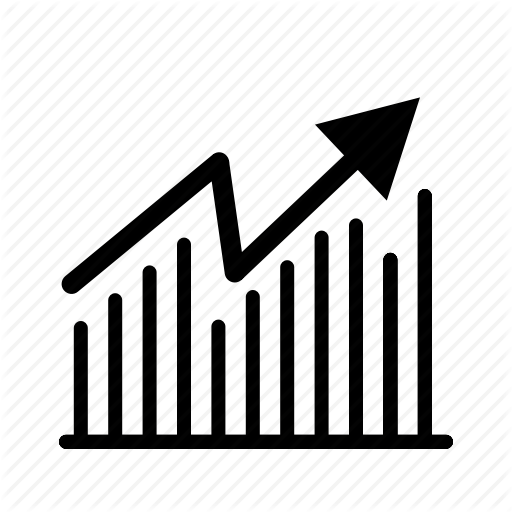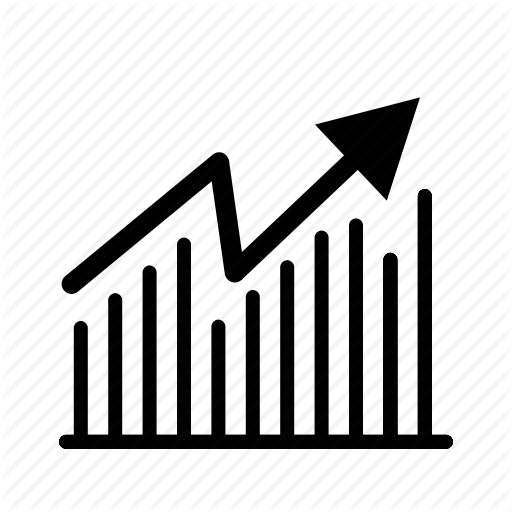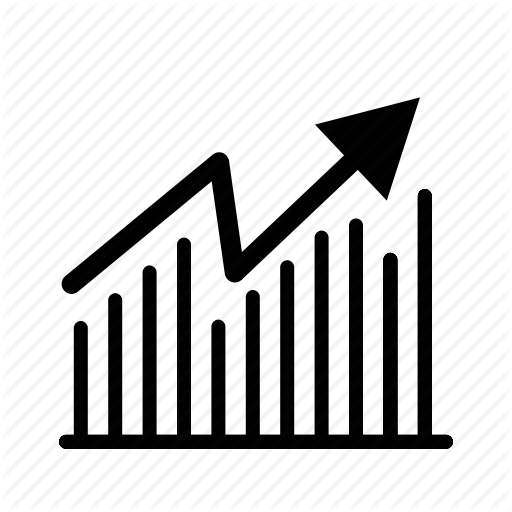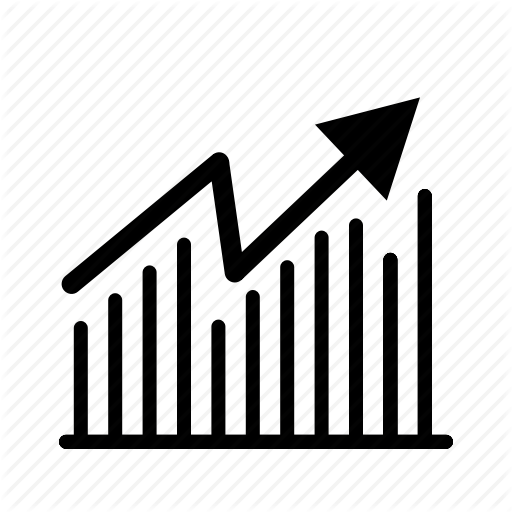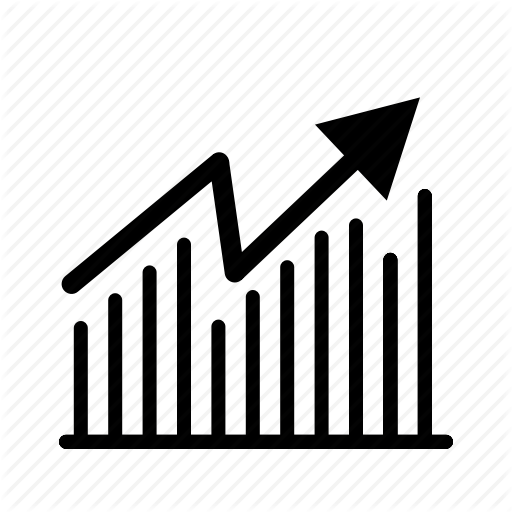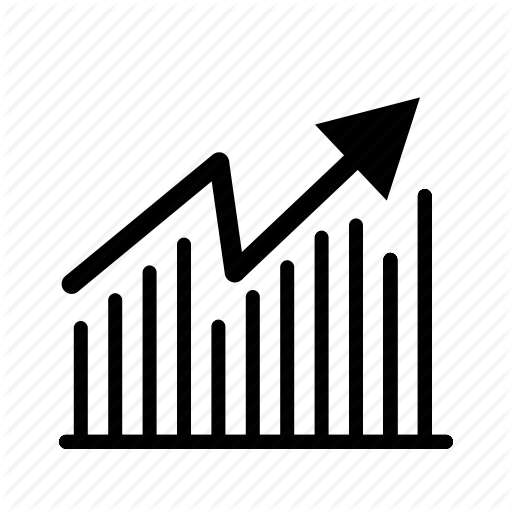Sådan forstørres teksten på din computer

I løbet af dagen, når du læser e-mail-meddelelser, tjekker regneark og skriver breve til kunder, vil dine øjne sandsynligvis have dig til at tage en pause. En måde at undgå øjenbelastning på er at øge størrelsen af teksten på skærmen. På en Windows-computer har du nogle få måder at øge størrelsen på teksten og andre skærmelementer på: Du kan bruge kontrolpanelerne Udseende og indstillinger i Kontrolpanel, eller du kan bruge forstørrelsesværktøjet. Udseende og indstillinger ændrer størrelsen på alle elementer og tekst på skærmen, mens forstørrelsen kan ændre størrelsen på alt på skærmen eller kun de elementer, du vil se i større størrelse.
1.
Klik på Windows "Start" -knappen.
2.
Klik på "Kontrolpanel".
3.
Vælg "Udseende og tilpasning".
4.
Klik på "Lav tekst og andre elementer større eller mindre" under afsnittet Skærm.
5.
Vælg "Medium" for at lave skærmelementer, herunder tekst, 125 procent af deres oprindelige størrelse. Vælg "Large" for at forstørre elementer til 150 procent. Hvis du vælger denne indstilling, kan nogle objekter muligvis ikke passe på computerskærmen.
6.
Klik på "Anvend" for at ændre størrelsen på objekter på computerskærmen.
Brug af forstørrelsesværktøjet
1.
Klik på Windows "Start" -knappen.
2.
Skriv "forstørrelsesglas" i søgefeltet.
3.
Vælg "Forstørrer" fra listen for at åbne dialogboksen Forstørrelsesglas.
4.
Brug knapperne "+" og "-" til at ændre forstørrelsesniveauet.
5.
Vælg, hvordan du vil have skærmen til at komme fra rullemenuen "Visninger". Fuld skærm vil forstørre hele skærmen til det niveau, du indstiller. Objektiv vil skabe et lille vindue på skærmen, der forstørrer noget indenfor det. Docked opretter et undervindue, der viser en forstørret visning af hvad som helst under cursoren.